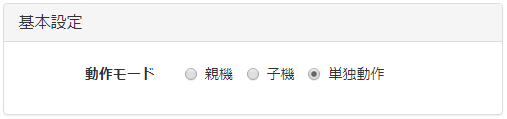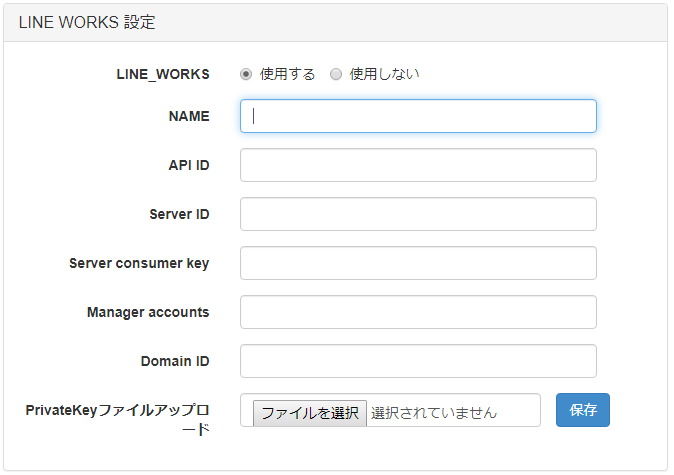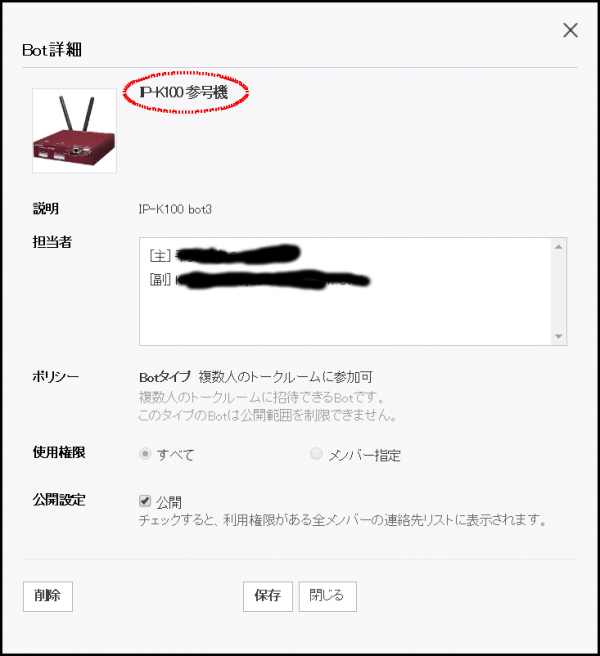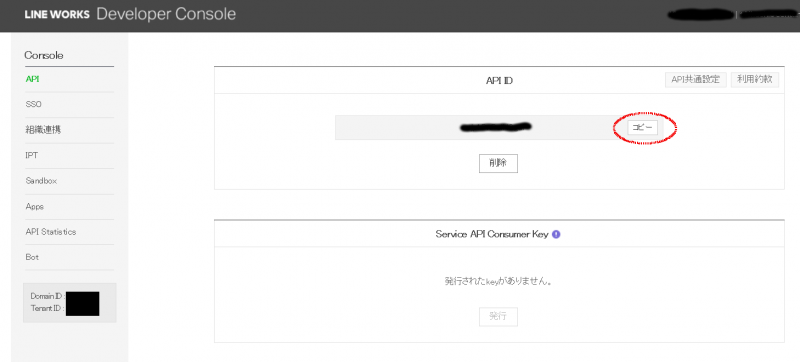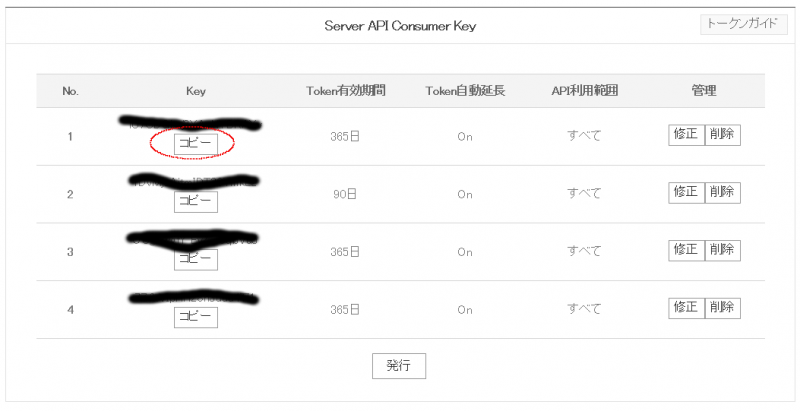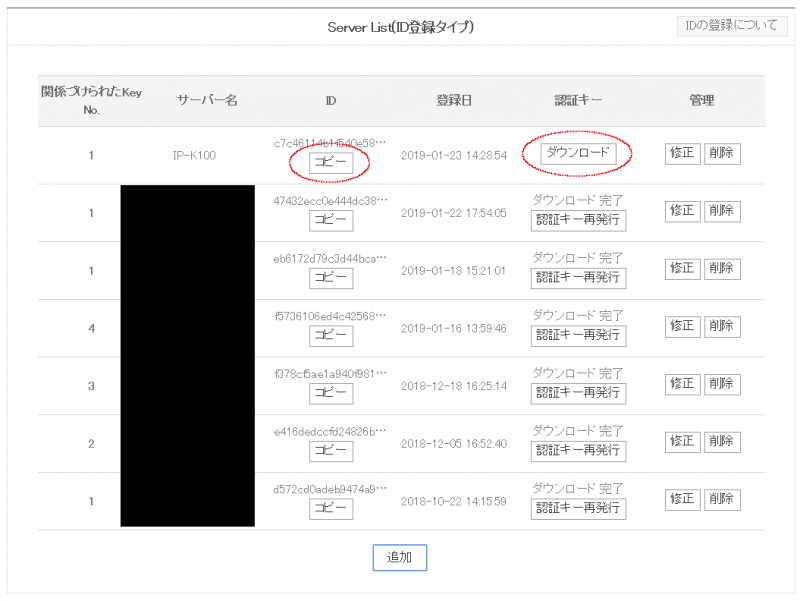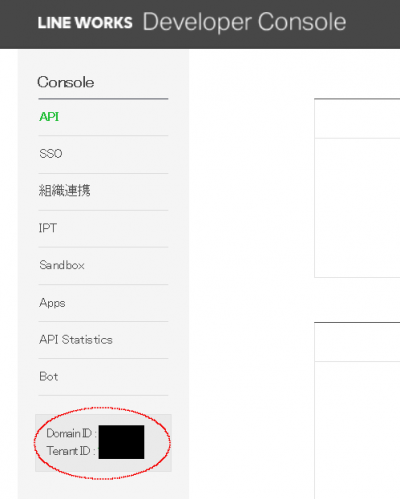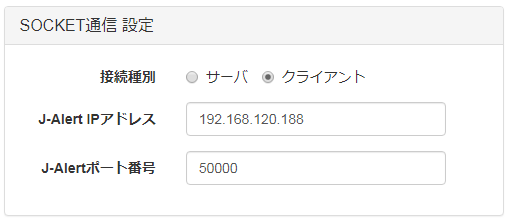- FutureNet製品活用ガイド
- FutureNet IP-Kシリーズ
- IP-K100シリーズ(ファームウェア1系)
FutureNet
IP-Kシリーズ
IP-K100シリーズ(ファームウェア1系)
4. LINE WORKSの利用
4.1 LINE WORKSの利用
IP-K100は全国瞬時警報システム新型受信機JARS-2000(以下、JARS-2000)との接続が可能であり、ビジネス向けLINEであるLINE WORKSを使用することで、より早く災害情報の伝達をすることができ、災害後のやりとりも短時間で実現することができます。
(☞) 「LINE WORKS」はワークスモバイルジャパン株式会社の登録商標です。
(☞) 利用するにはLINE WORKSの契約が必要です。
(☞) ファームウェア 1.0.1をご利用の場合は、ファームウェアを1.1.1以降にバージョンアップして頂き、設定を初期化した後、下記の設定を行ってください。
【 構成図 】
【 設定例 IP-K100 】
基本設定
[IP告知設定]画面の[基本設定]で下記設定を行います。
[動作モード]で[単独動作]を選択します。
LINE WORKS設定
[IP告知設定]画面の[LINE WORKS設定]でJARS-2000からの警報をLINE WORKSのトークルームへ通知するBotの設定を行います。LINE WORKSのLINE WORKS Developer Console (以下、Developer Console)を参照しながら設定します。
[LINE_WORKS]では、LINE WORKS機能を[使用する]/[使用しない]を選択します。
[NAME]では、Botにつける名前を設定します。
[API ID]では、Developer Consoleの[API]-[API ID]画面からコピーして、設定します。
[Server consumer key]では、Developer Consoleの[API]-[Server API Consumer Key]画面で、使用するサーバーに関連づけられたKey No.に対応する[Key]をコピーし、設定します。
[Server ID]では、Developer Consoleの[API]-[Server List(ID登録タイプ)]画面の[ID]をコピーし、設定します。また、コピーしたIDに対応する[認証キー]をダウンロードして保存します。ダウンロードした認証キーは、[PrivateKey ファイルアップロード]でIP-K100にアップロードします。
[Manager accounts]では、LINE WORKSに登録している管理者のアカウントを設定します。
[Domain ID]では、Developer Console画面の左下に表示されている[Domain ID]の数値を設定します。
SOCKET通信設定
[IP告知設定]画面の[SOCKET通信設定]で下記設定を行います。
[接続種別]では、JARS-2000とのSOCKET通信時に、サーバ・クライアントどちらで動作するか選択します。本設定例では、[クライアント]を選択します。
[J-Alert IPアドレス]でJARS-2000のIPアドレスを設定します。
[J-Alertポート番号]でJARS-2000のポート番号を設定します。
(☞) JARS-2000のポートにはアクセス制限がかかっています。このため、ポートのアクセス許可設定を行う必要があります。 JARS-2000 保守・運用向けユーザマニュアルを参照して、iptblコマンドでポートのアクセス許可設定を行い、設定を反映するためにJARS-2000を再起動してください。
【 補足 LINE WORKS Developer Console】
(補足1) Server API Consumer Keyの発行
Developer Consoleの[API]-[Server API Consumer Key]画面で[発行]をクリックして、Server API Consumer Keyを発行します。
Server API Consumer Keyの発行の際に気をつける点は、公式サイトのドキュメントを参照してください。
1. Step 1で Consumer Key ごとの サーバー API の利用範囲を指定します。既定値はすべての サーバー API です。特定用途のみで Consumer Key を使用する場合には、サーバー API 利用範囲を適切に制限してください。
2. Step 2で Consumer Key で発行する Token の有効期間を指定します。既定値は90日に設定されており、7~365日の間で変更することができます。また、有効期間を自動延長するように設定すると、この Consumer Key で発行された Token を使用するたびに有効期間が延長されます。
(☞) Server API Consumer Key は最大 5 個 まで発行できます。
(☞) Server API Consumer Key を削除すると、連携している Server list(IP タイプ、ID タイプ)の各サーバーも削除されます。
(補足2) Server IDの発行
Developer Consoleの[API]-[Server List(ID登録タイプ)]画面で[追加]をクリックします。
[サーバー名]を入力して、連携する[サーバー API (Server API Consumer Key)]を選択し、[保存]をクリックすると、32桁の[Server ID]が発行されます。
更新情報
→ 一覧へカテゴリ
タグ
- CRG
- DDNS
- DHCP
- DNAT
- DNSインターセプト
- Ethernet
- IIJモバイル
- IKE Modeconfig
- IKEv2 Configuration Payload
- IPinIP
- IPoE
- IPv6
- KDDI
- L2TPv3
- MAP-E
- NGN
- NTTドコモ
- PBR
- Policy Based IPsec
- PPP
- PPPoE
- QoS
- RADIUS連携
- RAシリーズ
- Route Based IPsec
- SMS
- SNAT
- SoftBank
- UPnP
- URL転送
- VLAN
- VRRP
- Web認証
- WiMAX
- コンフィグロールバック
- ネットイベント
- フィルタ
- ブリッジ
- モニタログ
- ワイモバイル
- 仮想スイッチ
- 冗長化
- 無線LAN